โปรแกรมที่เป็นประโยชน์ในการตัดไฟล์ WAV บนเว็บและเดสก์ท็อป
ดังนั้นคุณจึงพบเห็นไฟล์ WAV ที่เสียงดีพอที่จะตั้งเป็นเสียงเรียกเข้าได้ อย่างไรก็ตาม ไม่น่าแปลกใจที่ไฟล์ WAV มีขนาดใหญ่ และส่วนใหญ่ยาวเกินไป ดังที่เราทราบ เสียงเรียกเข้าไม่ควรเกิน 30 วินาที ในสถานการณ์เช่นนี้ คุณต้องการตัดไฟล์สื่อเป้าหมายของคุณเพื่อลดขนาดไฟล์และระยะเวลาให้พอดีกับเสียงเรียกเข้า ในบันทึกย่อนั้น เราได้ระบุโปรแกรมที่ยอดเยี่ยมบางโปรแกรมที่จะช่วยให้คุณ ตัดแต่งไฟล์ WAV ออนไลน์และออฟไลน์ เรียนรู้ข้อมูลเพิ่มเติมเกี่ยวกับโปรแกรมเหล่านี้และดูว่ามีประโยชน์อย่างไร
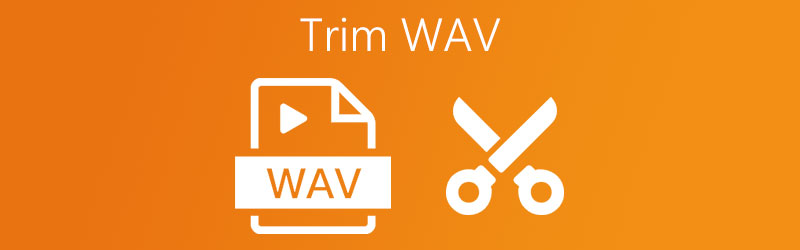
- ส่วนที่ 1 วิธีที่ดีที่สุดในการตัด WAV บน Windows และ Mac
- ส่วนที่ 2 วิธีตัดไฟล์ WAV ออนไลน์
- ส่วนที่ 3 คำถามที่พบบ่อยเกี่ยวกับการตัด WAV
ส่วนที่ 1 วิธีที่ดีที่สุดในการตัด WAV บน Windows และ Mac
Vidmore Video Converter มีชุดคุณลักษณะที่หลากหลายสำหรับทั้งความต้องการด้านเสียงและการตัดต่อของคุณ ด้วยซอฟต์แวร์นี้ คุณจะสามารถตัดไฟล์ WAV ยาวๆ ออกเป็นแต่ละแทร็กได้ในเวลาไม่กี่วินาที โดยไม่ต้องกำหนดค่าการตั้งค่าที่ซับซ้อน ตามความเป็นจริง มันเป็นวิธีที่สะดวกในการเก็บหรือเอาส่วนของแทร็กออกโดยใช้ที่จับหรือแถบเลื่อนเพลง ส่วนที่ดีที่สุดคือเครื่องมือที่มีความสามารถในการแยกอัตโนมัติ เมื่อใช้คุณสมบัตินี้ คุณสามารถแยกไฟล์เสียงโดยเฉลี่ยหรือตามเวลาในหน่วยวินาที นอกจากนี้ยังมีตัวแปลงที่ให้คุณเปลี่ยนรูปแบบของเสียงต้นฉบับให้อยู่ในรูปแบบเอาต์พุตที่คุณต้องการ ในทางกลับกัน นี่คือขั้นตอนทีละขั้นตอนในการแยกไฟล์ WAV โดยใช้แอพนี้
ขั้นตอนที่ 1. รับตัวติดตั้งแอพ
ขั้นแรก รับตัวติดตั้งซอฟต์แวร์โดยคลิกที่ ดาวน์โหลดฟรี ปุ่มด้านล่าง ตรวจสอบให้แน่ใจว่าได้เลือกระบบปฏิบัติการที่เหมาะสมสำหรับคอมพิวเตอร์ของคุณ จากนั้นทำตามการตั้งค่าบนหน้าจอเพื่อติดตั้งแอป เรียกใช้ในภายหลัง
ขั้นตอนที่ 2. นำเข้าไฟล์ WAV
ประการที่สอง นำเข้าไฟล์ WAV โดยคลิกที่ บวก ปุ่มลงชื่อเข้าใช้ ควรเปิดโฟลเดอร์ที่คุณจะค้นหาไฟล์ WAV จากที่นี่ เลือกไฟล์ WAV เป้าหมายแล้วคลิกปุ่มเปิดบนหน้าต่าง
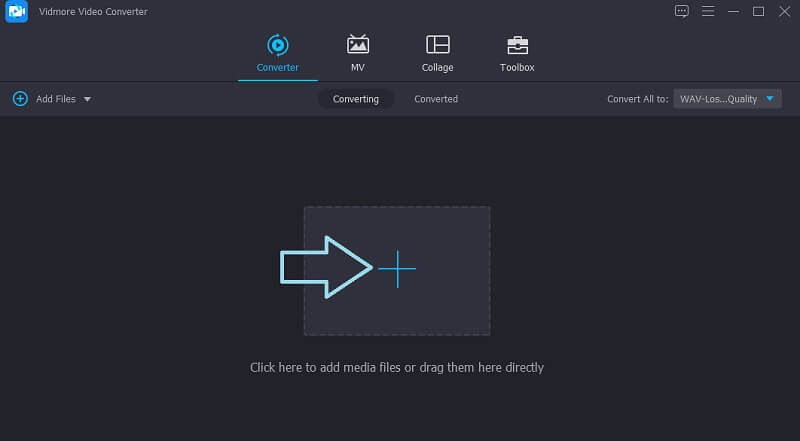
ขั้นตอนที่ 3 ตัดแต่งคลิป WAV
ประการที่สาม คลิก ตัด ปุ่มและจะเปิดโปรแกรมแก้ไขเพลงของโปรแกรม ตอนนี้ย้ายที่จับด้านซ้ายไปยังตำแหน่งที่คุณต้องการให้เสียงเริ่มต้น ในทางกลับกัน ให้เลื่อนที่จับด้านขวาเพื่อเลือกส่วนใดของเสียงที่คุณต้องการให้จบ คลิก บันทึก ปุ่มหากคุณพอใจกับผลลัพธ์
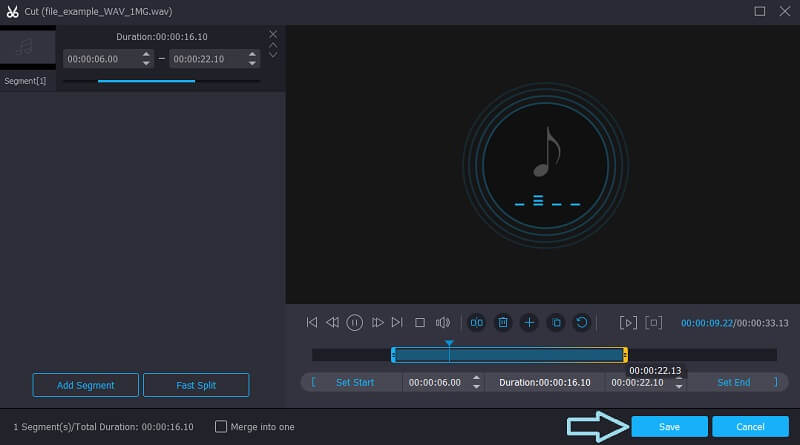
ขั้นตอนที่ 4. บันทึกเพลงที่ตัดแต่ง
สุดท้าย หลังจากใช้การเปลี่ยนแปลงที่คุณต้องการทั้งหมดแล้ว ให้กลับไปที่ ตัวแปลง แท็บ จากที่นี่ คุณอาจเก็บรูปแบบเดิมไว้หรือแปลงเป็นรูปแบบอื่นขึ้นอยู่กับความต้องการของคุณ เมื่อเสร็จแล้วให้คลิกที่ แปลงทั้งหมด ปุ่มและจะเริ่มต้นกระบวนการแปลง
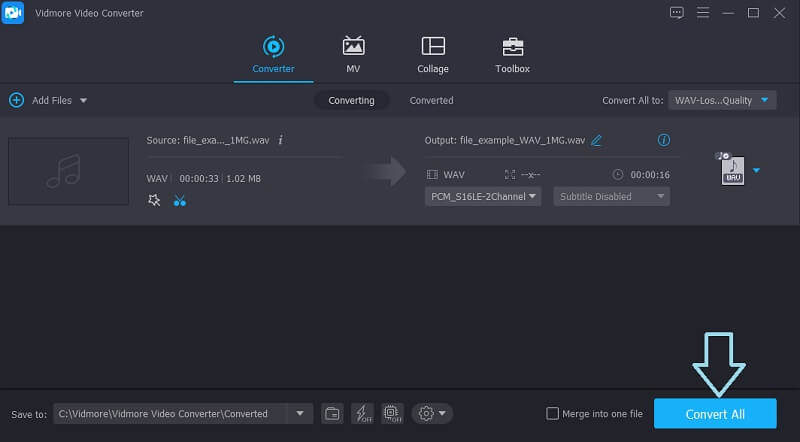
ส่วนที่ 2 วิธีตัดไฟล์ตัดแต่งออนไลน์
รวมในรายการเป็นโปรแกรมตัดเสียงออนไลน์ที่ดีที่สุดที่มีความสามารถในการแยกไฟล์ WAV หรือไฟล์เสียงใด ๆ ออกเป็นหลายแทร็กโดยไม่ต้องติดตั้งแอพแยกต่างหาก ด้วยโปรแกรมเหล่านี้ สิ่งที่คุณต้องมีคืออินเทอร์เน็ตที่ใช้งานได้และเชื่อถือได้ และเบราว์เซอร์เพื่อตัดไฟล์ WAV ออนไลน์อย่างสะดวก ดูเครื่องมือที่แนะนำด้านล่างและดูว่าเครื่องมือใดเหมาะกับการตั้งค่าของคุณมากที่สุด
1. คลิดิโอ
Clideo เป็นโปรแกรมออนไลน์ที่มีชื่อเสียงซึ่งมีคุณสมบัติการแก้ไขมากมายสำหรับความต้องการแก้ไขเสียงและวิดีโอ เมื่อใช้โปรแกรมนี้ คุณสามารถตัดไฟล์ WAV ออกเป็นแทร็กแยกกันได้ นอกจากนี้ คุณสามารถอัปโหลดไฟล์จากแหล่งต่าง ๆ รวมถึงที่เก็บข้อมูลบนคลาวด์และโฟลเดอร์ในเครื่องคอมพิวเตอร์ สิ่งที่น่าสนใจก็คือ คุณสามารถทำงานเหล่านี้ให้สำเร็จได้แม้ว่าคุณจะใช้อุปกรณ์เคลื่อนที่เท่านั้น ในบันทึกย่อนั้น นี่คือขั้นตอนในการแยกไฟล์ WAV โดยใช้ Clideo
ขั้นตอนที่ 1. เปิดเบราว์เซอร์ที่คุณชื่นชอบและเข้าถึงเครื่องมือโดยไปที่หน้าเว็บทางการ
ขั้นตอนที่ 2. ที่หน้าหลัก คลิก เลือกไฟล์ ปุ่มหากคุณต้องการอัปโหลดจากโฟลเดอร์ในเครื่องของคุณ ในทางกลับกัน คุณอาจอัปโหลดจาก Dropbox หรือ Google Drive จากตัวเลือกในเมนูแบบเลื่อนลง
ขั้นตอนที่ 3. จากนั้น คุณควรไปที่อินเทอร์เฟซการแก้ไขเพลงซึ่งคุณสามารถตัดไฟล์ WAV ได้ ใช้ตัวจัดการเสียงด้านซ้ายและขวา จากนั้นเลือกการดำเนินการที่เหมาะสมเพื่อดำเนินการ คุณสามารถเลือกระหว่าง สารสกัดที่เลือก เพื่อเก็บส่วนที่เลือกไว้หรือเลือก ลบรายการที่เลือก เพื่อลบส่วนที่เลือก
ขั้นตอนที่ 4. ก่อนส่งออกไฟล์ คุณสามารถใช้เอฟเฟกต์เฟดอินและเฟดเอาต์กับไฟล์เสียงได้ เมื่อพอใจแล้วให้คลิกที่ ส่งออก ปุ่ม.
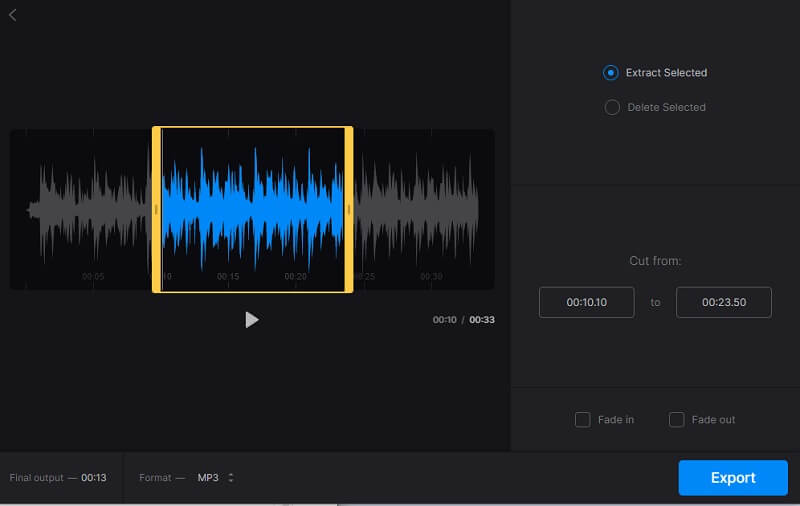
2. Aconvert
ทางเลือกออนไลน์อื่นที่คุณควรพิจารณาใช้คือ Aconvert เครื่องมือนี้ยังมีประโยชน์หากคุณไม่ต้องการติดตั้งโปรแกรมอื่นบนคอมพิวเตอร์ของคุณ นอกจากอินเทอร์เฟซที่ใช้งานง่ายแล้ว เครื่องมือนี้ยังช่วยให้คุณสามารถตัดแต่งไฟล์ WAV ได้อย่างแม่นยำด้วยการป้อนระยะเวลาการตัดเป็นวินาที นอกจากนั้น คุณยังสามารถนำเข้าไฟล์จากที่เก็บข้อมูลบนคลาวด์และผ่านทาง URL ของไฟล์ได้ หากไฟล์นั้นมาจากไซต์แบ่งปันเสียง เพื่อช่วยคุณจัดการแอปนี้ คุณอาจอ้างอิงจากคู่มือแนะนำที่ให้ไว้
ขั้นตอนที่ 1. เยี่ยมชมเว็บไซต์หลักของ Aconvert โดยใช้เบราว์เซอร์ใดก็ได้ ไม่ว่าคุณจะใช้ Mac หรือ Windows PC คุณสามารถเข้าถึงเครื่องมือนี้ได้จากเว็บเบราว์เซอร์หลักทั้งหมด
ขั้นตอนที่ 2. เลือก เสียง ที่เมนูด้านซ้ายและคลิกที่ ตัด ปุ่มที่เมนูด้านบนของอินเทอร์เฟซ จากนั้น คุณควรเห็นอินเทอร์เฟซการแก้ไขเพลงของโปรแกรม
ขั้นตอนที่ 3. ในการอัปโหลดไฟล์ ให้กด เลือกไฟล์ ปุ่ม. กำหนดระยะเวลาเริ่มต้นเป็นตำแหน่งที่คุณต้องการให้เสียงเริ่มตัด นอกจากนี้ ให้ตั้งระยะเวลาสิ้นสุดเป็นตำแหน่งที่คุณต้องการให้เสียงหยุด ตี ส่ง ปุ่มหากคุณพอใจกับการเปลี่ยนแปลง
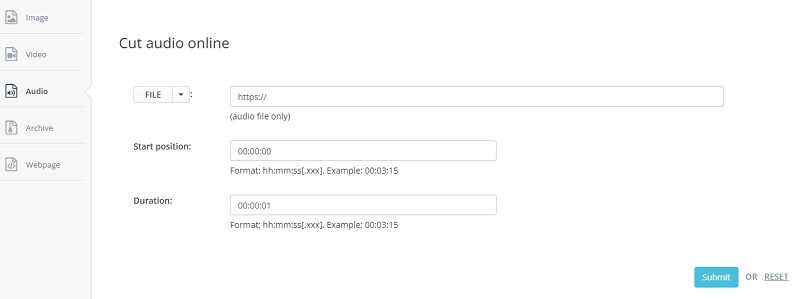
3. เครื่องตัดแต่งเสียง
หากคุณต้องการมีเครื่องตัดเสียงที่ดี Audio Trimmer สมควรที่จะลอง นี่เป็นเครื่องมือออนไลน์ที่ช่วยให้คุณแยกไฟล์ WAV ออกเป็นหลายแทร็กโดยไม่ต้องตั้งค่าให้ยุ่งยาก ด้วยโปรแกรมนี้ คุณยังสามารถสร้างเสียงเรียกเข้าจาก WAV, MP3, OGG, WMA และรูปแบบเสียงอื่นๆ ในทำนองเดียวกัน นี่เป็นเครื่องมือที่เหมาะกับอุปกรณ์เคลื่อนที่ ซึ่งคุณสามารถเข้าถึงคุณลักษณะเดียวกับเบราว์เซอร์บนคอมพิวเตอร์ของคุณได้ หากคุณมีคำถามเดียวกันว่า “ฉันจะตัดแต่งไฟล์ WAV ได้อย่างไร” ดูวิธีการดำเนินการด้านล่างนี้
ขั้นตอนที่ 1. บนเว็บเบราว์เซอร์ คุณสามารถเข้าถึงอินเทอร์เฟซหลักของเครื่องมือได้โดยไปที่หน้าเว็บอย่างเป็นทางการ
ขั้นตอนที่ 2. เมื่อคุณไปถึงหน้าหลักแล้ว ให้คลิกที่ เลือกไฟล์ และเลือกไฟล์ WMA ที่คุณต้องการตัด
ขั้นตอนที่ 3. ใช้ตัวเลื่อน เลื่อนตัวเลื่อนด้านซ้ายไปยังส่วนของเสียงที่คุณต้องการเริ่มการตัดแต่ง สำหรับการสิ้นสุดการตัดแต่ง คุณสามารถเลื่อนแถบเลื่อนด้านขวาได้ หากต้องการ คุณยังสามารถกำหนดระยะเวลาเป็นวินาทีเพื่อตัดไฟล์ WAV ได้อย่างแม่นยำ
ขั้นตอนที่ 4. เมื่อคุณแก้ไขไฟล์ WAV ใหม่เสร็จแล้ว ให้คลิกที่ ครอบตัด ปุ่มเพื่อบันทึกการเปลี่ยนแปลงอย่างถาวร
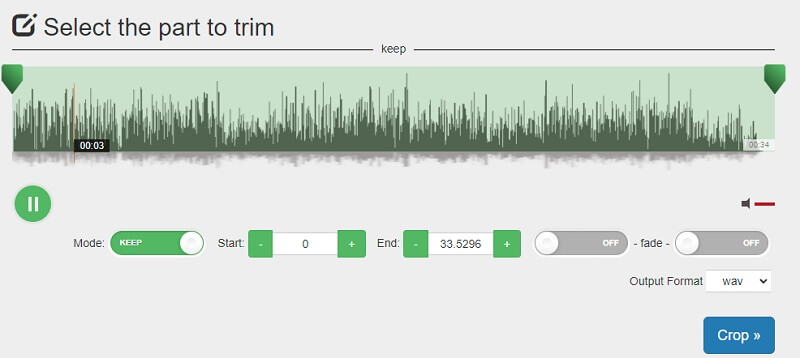
ส่วนที่ 3 คำถามที่พบบ่อยเกี่ยวกับการตัด WAV
จะตัดไฟล์ WAV โดยใช้อุปกรณ์มือถือได้อย่างไร?
คุณมีสองตัวเลือกในการทำงานนี้ให้สำเร็จ คุณสามารถเลือกทำแบบออนไลน์หรือออฟไลน์โดยใช้แอพมือถือ ดังที่กล่าวไว้ Audio Trimmer เข้ากันได้กับเบราว์เซอร์มือถือ
มีการสูญเสียคุณภาพเมื่อตัดแต่งไฟล์ WAV หรือไม่?
หากมีการสูญเสียคุณภาพ แสดงว่ามี แต่น้อยมาก ต่างจากเวลาที่คุณแปลงไฟล์ในขณะที่กำหนดค่าพารามิเตอร์ เช่น บิตเรต กระบวนการนี้อาจสูญเสียคุณภาพไปอย่างมาก
การตัดไฟล์ WAV ออนไลน์ปลอดภัยหรือไม่?
เครื่องมือออนไลน์ทั้งหมดจะปลอดภัย เว้นแต่พวกเขาจะขอข้อมูลประจำตัวและรายละเอียดที่เป็นความลับของคุณ
เหตุใดฉันจึงไม่สามารถแก้ไขไฟล์ WAV ของฉันได้
คุณสามารถตรวจสอบว่าคุณเปิดโหมดอ่านอย่างเดียวหรือไม่ โหมดนี้จะอนุญาตให้คุณเล่นและแก้ไขไฟล์ WAV ไม่ได้ หลังจากปิดโหมดอ่านอย่างเดียว ให้ลองแก้ไขอีกครั้ง หากปัญหายังไม่ได้รับการแก้ไข ให้ลองใช้เครื่องมือแก้ไขอื่น
WAV ดีกว่า MP3 หรือไม่
ในแง่ของคุณภาพเสียง WAV ดีกว่า MP3 แน่นอน แต่ในขณะเดียวกัน ไฟล์ WAV มีขนาดค่อนข้างใหญ่และปรับแต่งได้ไม่ดีเท่า MP3 ซึ่งเป็นเหตุผลว่าทำไม MP3 จึงมีการใช้งานที่หลากหลายกว่า ทั้งสองมีข้อดีและข้อเสีย คุณสามารถเลือกได้ตามความต้องการเฉพาะของคุณ
สรุป
โซลูชันที่ระบุไว้ข้างต้นรับประกันว่าจะช่วยคุณได้ ตัดแต่งไฟล์ WAV. เพียงเลือกวิธีที่เหมาะกับความต้องการของคุณ หากคุณไม่เห็นตัวเองติดตั้งแอปอื่น คุณควรเลือกเครื่องมือออนไลน์ ทว่าโปรแกรมเหล่านี้มีคุณสมบัติที่จำกัด ดังนั้น แอปเดสก์ท็อปอย่าง Vidmore อาจเป็นตัวเลือกที่เหมาะสมหากคุณอยู่ในโปรแกรมที่ใช้งานได้จริง


